关于zx-image-view图片预览插件,支持旋转、缩放、移动的相关操作
图片预览插件,支持图片切换、旋转、缩放、移动…
浏览器支持:IE10+, (IE9不支持旋转功能)
源码地址:https://github.com/zx1984/image-view
演示地址:https://zx1984.github.io/image-view/dist/
默认键盘操作
方向键:左
left右right前后图片切换,上up下down顺时针逆时针旋转滚动鼠标:缩放
注:支持自定义按键配置,详见参数说明。
# 效果图 preview
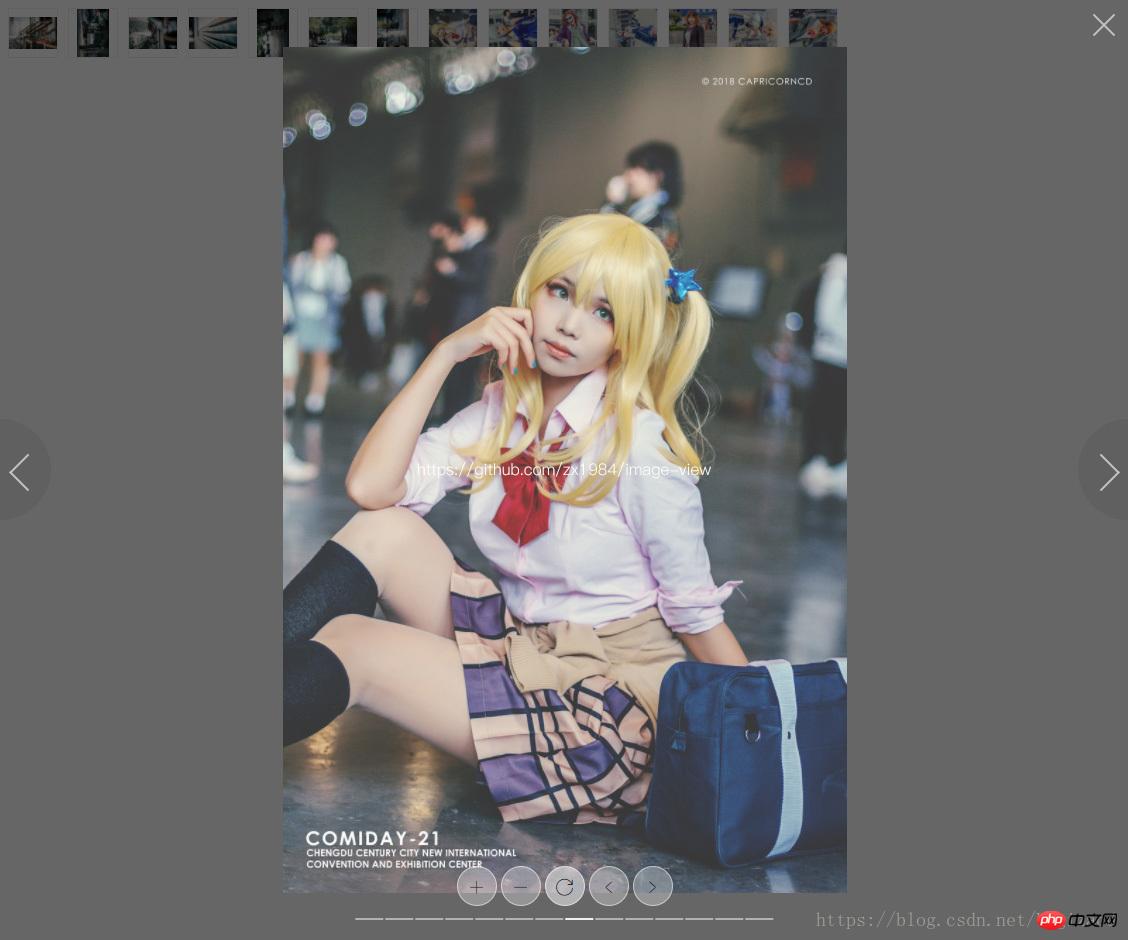
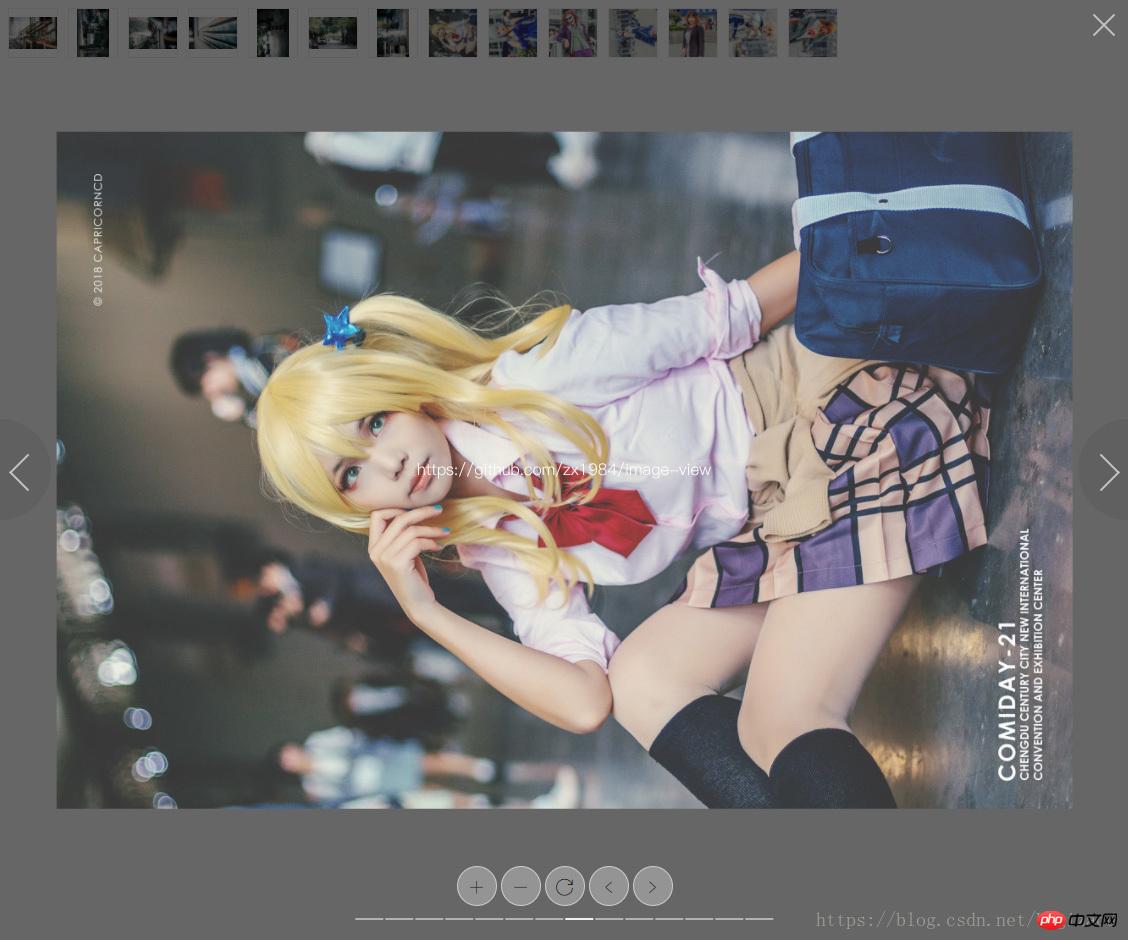
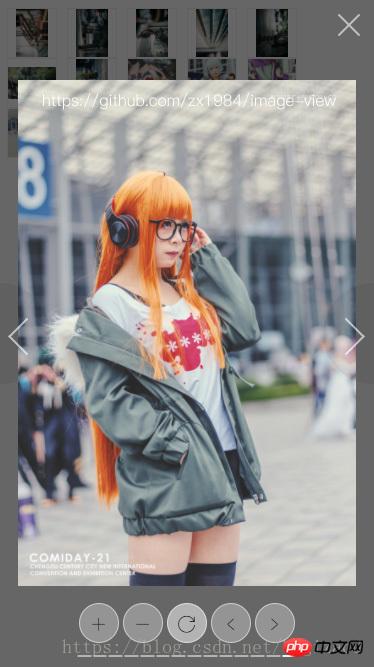
演示地址:https://zx1984.github.io/image-view/dist/
使用 use
npm
npm install zx-image-view --save-dev# 或npm i zx-image-view -D
ES6+
import { ZxImageView } from 'zx-image-view'浏览器Brower
<p id="imgList">
<img data-index="0" src="a.jpg">
<img data-index="1" src="b.jpg">
<img data-index="2" src="c.jpg">
<img data-index="3" src="d.jpg"></p><script src="dist/js/zx-image-view.min.js"></script><script>
// 初始化参数
var options = { // 见参数说明处
}; // 图片数组1
var imgArray1 = [ 'http://xxx.com/a.jpg', 'http://xxx.com/b.jpg', 'http://xxx.com/c.jpg', 'http://xxx.com/d.jpg'
]; // 图片数组2
var imgArray2 = [
{
url: 'http://xxx.com/a.jpg', // 初始化旋转角度
angle: 90
},
{
url: 'http://xxx.com/b.jpg',
angle: 0
},
{
url: 'http://xxx.com/c.jpg',
angle: 180
},
{
url: 'http://xxx.com/d.jpg'
angle: 90
}
];</script>使用方法 1
var ziv1 = new ZxImageView(options, imgArray1);// 点击缩略图,查看大图var $el = document.getElementById('imgList');
$el.addEventListener('click', function (e) {
if (this.nodeName === 'IMG') { // 获取图片索引
var index = this.getAttribute('data-index'); // 查看图片
ziv1.view(index);
}
})使用方法 2
var ziv2 = new ZxImageView(imgArray2);
使用方法 3
var ziv3 = new ZxImageView(); ziv3.init(imgArray2);
使用方法 4
var ziv4 = new ZxImageView();// 业务场景,针对后台管理列表页,每条数据(动态)有多张图片,需独立预览,不需要多次实例化ZxImageView// 查看imgArray2第3张图片ziv4.view(2, imgArray2);
开发调试
npm run start# http://localhost:9000/
参数 options
| 参数 | 类型 | 说明 |
|---|---|---|
| backgroundOpacity | Floor | 背景遮罩(黑色)透明度,取值0-1,默认值0.6 |
| iconfont | String | iconfont图标字体css样式url地址(样式名见附录iconfont说明) |
| keyboard | Object | 键盘按钮(前/后一张、缩放、旋转、关闭)配置 |
| movable | Boolean | 移动图片,默认值true |
| paginationable | Boolean | 分页mouseover切换图片,默认值true |
| rotatable | Boolean | 旋转图片,默认值true |
| scalable | Boolean | 缩放图片,默认值true |
| showClose | Boolean | 显示关闭预览窗口按钮,默认值true |
| showPagination | Boolean | 显示分页栏,默认值true |
| showSwitchArrow | Boolean | 显示左右切换箭头按钮,默认值true |
| showToolbar | Boolean | 显示工具栏,默认值false |
options.keyboard
| 参数 | 类型 | 可选键名 | 说明 |
|---|---|---|---|
| close | String | 关闭图片查看器 | |
| next | String | 任意键 | 下一张 |
| prev | String | 任意键或mousewheel | 上一张;为mousewheel时,next无效 |
| rotate | String或Array | 任意键或mousewheel | 图片旋转 |
| scale | String或Array | 任意键或mousewheel | 图片缩放 |
注意:参数中只能包含有且一个mousewheel配置;任何配置均不支持组合键。
keyboard参数可选属性见页尾–附录
// 初始化参数let _config = { // 分页mouseover切换图片
paginationable: true, // 显示关闭按钮
showClose: true, // 显示上一张/下一张箭头
showSwitchArrow: true, // 显示分页导航栏
showPagination: true, // 缩放
scalable: true, // 旋转
rotatable: true, // 移动
movable: true, // 键盘配置
keyboard: {
prev: 'a',
next: 'd',
rotate: ['up', 'down'],
scale: 'mousewheel'
}
}new ZxImageView(_config);方法 methods
destroy() 销毁当前图片查看dom对象
init(imageArray, index) 初始化图片数据
| 参数 | 类型 | 必须 | 说明 |
|---|---|---|---|
| imageArray | Array | 是 | 图片url数组 |
| index | Number | 否 | imageArray的索引,默认显示的第index + 1张图片;默认为0; 如果index > imageArray.length将被忽略 |
* view(index, angle, imageArray) 查看第index + 1张图片
| 参数 | 类型 | 必须 | 说明 |
|---|---|---|---|
| index | Number | 是 | imageArray的索引,显示的第index + 1张图片 |
| angle | Number | 否 | 图片旋转角度,90的整数倍 |
| imageArray | Array | 否 | 图片url数组,将更新初始化的图片数组 |
附录
iconfont样式名说明
字体样式.zx,图标样式如下图:
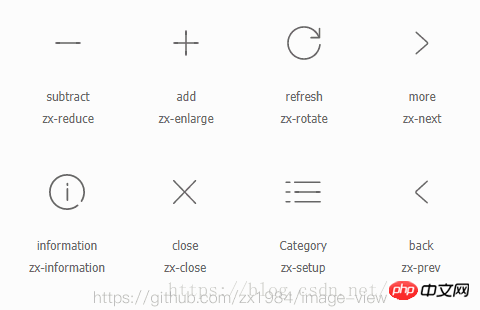
http://www.iconfont.cn/
支持自定义键盘按钮名/keyboard参数可选属性
| 属性 | 键名/说明 |
|---|---|
| escape | Esc键 |
| 主键盘 | |
| backquote |
~ 键 |
| digit1 |
1(!) 键 |
| digit2 |
2(@) 键 |
| digit3 |
3(#) 键 |
| digit4 |
4($) 键 |
| digit5 |
5(%) 键 |
| digit6 |
6(^) 键 |
| digit7 |
7(&) 键 |
| digit8 |
8(*) 键 |
| digit9 |
9(() 键 |
| digit0 |
0()) 键 |
| equal |
=(+) 键 |
| minus |
-(-) 键 |
| a-z |
A至Z键 |
| bracketLeft |
[({) 键 |
| bracketRight |
](}) 键 |
| semicolon |
;(:) 键 |
| quote |
'(") 键 |
| backslash |
反斜线 键 |
| period |
,(>) 键 |
| comma |
.(<) 键 |
| slash |
/(?) 键 |
| space | 空格键 |
| 数字键盘 | |
| numpad0 | 0 |
| numpad1 | 1 |
| numpad2 | 2 |
| numpad3 | 3 |
| numpad4 | 4 |
| numpad5 | 5 |
| numpad6 | 6 |
| numpad7 | 7 |
| numpad8 | 8 |
| numpad9 | 9 |
| numpadpide |
/分或除 |
| numpadMultiply |
*乘 |
| numpadSubtract |
-减 |
| numpadAdd |
+加 |
| numpadDecimal |
.小数点 |
| 编辑键区 | |
| insert | Insert 键 |
| home | Home 键 |
| end | End 键 |
| pageUp | PageUp 键 |
| pageDown | PageDown |
| delete | Delete 键 |
| left | 方向键左(ArrowLeft) |
| right | 方向键右(ArrowRight) |
| up | 方向键上(ArrowUp) |
| down | 方向键下(ArrowDown) |
| 鼠标滚动 | 说明 |
|---|---|
| mousewheel | 鼠标滚动键 |
以上是关于zx-image-view图片预览插件,支持旋转、缩放、移动的相关操作的详细内容。更多信息请关注PHP中文网其他相关文章!

热AI工具

Undresser.AI Undress
人工智能驱动的应用程序,用于创建逼真的裸体照片

AI Clothes Remover
用于从照片中去除衣服的在线人工智能工具。

Undress AI Tool
免费脱衣服图片

Clothoff.io
AI脱衣机

Video Face Swap
使用我们完全免费的人工智能换脸工具轻松在任何视频中换脸!

热门文章

热工具

记事本++7.3.1
好用且免费的代码编辑器

SublimeText3汉化版
中文版,非常好用

禅工作室 13.0.1
功能强大的PHP集成开发环境

Dreamweaver CS6
视觉化网页开发工具

SublimeText3 Mac版
神级代码编辑软件(SublimeText3)
 Python vs. JavaScript:学习曲线和易用性
Apr 16, 2025 am 12:12 AM
Python vs. JavaScript:学习曲线和易用性
Apr 16, 2025 am 12:12 AM
Python更适合初学者,学习曲线平缓,语法简洁;JavaScript适合前端开发,学习曲线较陡,语法灵活。1.Python语法直观,适用于数据科学和后端开发。2.JavaScript灵活,广泛用于前端和服务器端编程。
 JavaScript和Web:核心功能和用例
Apr 18, 2025 am 12:19 AM
JavaScript和Web:核心功能和用例
Apr 18, 2025 am 12:19 AM
JavaScript在Web开发中的主要用途包括客户端交互、表单验证和异步通信。1)通过DOM操作实现动态内容更新和用户交互;2)在用户提交数据前进行客户端验证,提高用户体验;3)通过AJAX技术实现与服务器的无刷新通信。
 JavaScript在行动中:现实世界中的示例和项目
Apr 19, 2025 am 12:13 AM
JavaScript在行动中:现实世界中的示例和项目
Apr 19, 2025 am 12:13 AM
JavaScript在现实世界中的应用包括前端和后端开发。1)通过构建TODO列表应用展示前端应用,涉及DOM操作和事件处理。2)通过Node.js和Express构建RESTfulAPI展示后端应用。
 了解JavaScript引擎:实施详细信息
Apr 17, 2025 am 12:05 AM
了解JavaScript引擎:实施详细信息
Apr 17, 2025 am 12:05 AM
理解JavaScript引擎内部工作原理对开发者重要,因为它能帮助编写更高效的代码并理解性能瓶颈和优化策略。1)引擎的工作流程包括解析、编译和执行三个阶段;2)执行过程中,引擎会进行动态优化,如内联缓存和隐藏类;3)最佳实践包括避免全局变量、优化循环、使用const和let,以及避免过度使用闭包。
 Python vs. JavaScript:社区,图书馆和资源
Apr 15, 2025 am 12:16 AM
Python vs. JavaScript:社区,图书馆和资源
Apr 15, 2025 am 12:16 AM
Python和JavaScript在社区、库和资源方面的对比各有优劣。1)Python社区友好,适合初学者,但前端开发资源不如JavaScript丰富。2)Python在数据科学和机器学习库方面强大,JavaScript则在前端开发库和框架上更胜一筹。3)两者的学习资源都丰富,但Python适合从官方文档开始,JavaScript则以MDNWebDocs为佳。选择应基于项目需求和个人兴趣。
 Python vs. JavaScript:开发环境和工具
Apr 26, 2025 am 12:09 AM
Python vs. JavaScript:开发环境和工具
Apr 26, 2025 am 12:09 AM
Python和JavaScript在开发环境上的选择都很重要。1)Python的开发环境包括PyCharm、JupyterNotebook和Anaconda,适合数据科学和快速原型开发。2)JavaScript的开发环境包括Node.js、VSCode和Webpack,适用于前端和后端开发。根据项目需求选择合适的工具可以提高开发效率和项目成功率。
 C/C在JavaScript口译员和编译器中的作用
Apr 20, 2025 am 12:01 AM
C/C在JavaScript口译员和编译器中的作用
Apr 20, 2025 am 12:01 AM
C和C 在JavaScript引擎中扮演了至关重要的角色,主要用于实现解释器和JIT编译器。 1)C 用于解析JavaScript源码并生成抽象语法树。 2)C 负责生成和执行字节码。 3)C 实现JIT编译器,在运行时优化和编译热点代码,显着提高JavaScript的执行效率。
 从网站到应用程序:JavaScript的不同应用
Apr 22, 2025 am 12:02 AM
从网站到应用程序:JavaScript的不同应用
Apr 22, 2025 am 12:02 AM
JavaScript在网站、移动应用、桌面应用和服务器端编程中均有广泛应用。1)在网站开发中,JavaScript与HTML、CSS一起操作DOM,实现动态效果,并支持如jQuery、React等框架。2)通过ReactNative和Ionic,JavaScript用于开发跨平台移动应用。3)Electron框架使JavaScript能构建桌面应用。4)Node.js让JavaScript在服务器端运行,支持高并发请求。






